Confira 10 truques para ter um whatsapp bem mais interessante!
O WhatsApp é uma ferramenta de comunicação muito
utilizada, que conecta pessoas todos os dias, sem consumir os créditos do
celular. Por isso, para utilizar o aplicativo, há algumas dicas que podem te
ajudar e que muitas pessoas não sabem. Confira!
Publicidade
1.Desativar
o visto de leitura de mensagem
Muitas vezes não queremos que as pessoas vejam que
você leu determinada mensagem. O WhatsApp tem a função de “denunciar” que você
leu a mensagem enviada, com sinal de dois vistos em azul, e até mesmo mostra
que você esteve online pela última vez.
Mas também há possibilidade de desabilitar essas
funções, realizando o seguinte passo a passo:
●
Acesse
as configurações do WhatsApp
●
Vá
em “Informações da conta”>”Privacidade”
● Nessa categoria, há a opção de desativar a caixa “confirmação de
leitura”, assim as pessoas não virão que você
viu a mensagem no WhatsApp.
Para desabilitar a função de que você esteve online, vá em “Visto por Último” e selecione
a opção desejada, e os seus contatos deixarão de saber quando você esteve online
no WhatsApp.
2.
Mude a fonte da mensagem
Muitas vezes queremos mudar alguns detalhes nas
mensagens para dar destaque à palavras, seja na forma de negrito, sublinhado ou
itálico, é possível realizar essas
mudanças adicionando símbolos, antes e depois de cada palavra.
Por exemplo, para colocar a palavra em negrito
adicione-a entre dois asteriscos (*). Palavras sublinhadas ganham destaque no WhatsApp quando colocadas
entre dois “til” (~). Em itálico, basta colocar a palavra entre dois underlines (_).
3.
Silencie os grupos
O WhatsApp oferece a opção de conversas em grupos, e
são alternativas para reunir um grupo de
amigos para conversar e discutir assuntos do mesmo interesse.
Publicidade
No entanto, por muitas vezes, essas conversas se
perdem, e quando você menos se espera há inúmeras mensagens que chegam durante
horas impróprias. Por isso, está na hora de silenciar o grupo, para isso, basta
acessar o menu do grupo e lá tem a opção
de silenciar e o tempo de duração, que varia de 8 horas, 1 semana até 1 ano.
Enfim, o grupo não será deletado e você ainda
conseguirá ver tudo que enviam. No
entanto, só deixará de ser avisado quando alguém enviar mensagens.
4.
Enviar mensagens que se apagam após a primeira visualização
Uma outra
função que o WhatsApp permite é o envio de fotos e vídeos que se apagam
sozinhos. Esse recurso já existia no Instagram, cujo conteúdo apagava após o
destinatário abrir a mensagem.
Para usar
essa função, selecione a foto ou vídeo
que deseja enviar pelo WhatsApp, e selecione o ícone com um círculo e com 1 para que a pessoa só
consiga ver a imagem apenas uma vez.
5.
Desative a opção de instalar automaticamente fotos e vídeos
Seu dispositivo anda aparecendo aquela mensagem de
“memória cheia”? Muitas das situações que acontecem é devido a grande quantidade
de arquivos enviados no WhatsApp. Ou
muitas vezes os seus dados são consumidos rapidamente porque um colega
resolveu enviar várias fotos de uma vez só no grupo do Whats.
Para resolver esse problema acesse as configurações e
vá em “Uso de dados”, para baixar as fotos e vídeos para realizar um download
apenas quando estiver no Wi-Fi.
Publicidade
Aproveite também para desativar a opção de baixos
arquivos automáticas. Para isso:
●
Acesse
“configurações” e vá em opções de conversa
● Desative a opção “Download
automático de mídia”
Assim irá impedir que o aplicativo salve fotos na
memória do seu celular.
6.
Desative as notificações da tela de bloqueio
Quando recebemos mensagem no WhatsApp, elas podem
aparecer na tela de bloqueio, o que muitas vezes pode ser um incômodo. Então
para evitar problemas, acesse as configurações do whatsapp, vá em notificações
e desabilite a opção de mostrar notificações.
Agora ninguém verá as conversas antes de desbloquear
a tela.
7.
Favorite as mensagens importante
Muitas vezes informações importantes se perdem em um monte de mensagens e memes, então para guardar alguma mensagem
importante, você pode favoritá-la. Para isso, basta selecionar a mensagem e clicar
na opção com uma estrelinha.
Para encontrar a mensagem, acesse as configurações da
mensagem e lá estará todas as mensagens favoritadas em um único lugar. Se
o seu dispositivo é Android, abra a
opção com "Mensagens marcadas''.
Também é possível fixar conversas e assim deixar o
WhatsApp organizado. Para fixar as conversas, toque e segure sobre o contato e
toque no ícone com alfinete para deixar a conversa em destaque.
8.
Preserve a sua privacidade
Quando você entra em vários grupos diferentes, muitas
pessoas podem ter acesso a algumas
informações como saber quando você está
online e até mesmo fotos. Então, para evitar essas informações, acesse as
configurações do aplicativo, abra a seção” contas” e depois vá em privacidade.
Selecione os contador que poderão ver as suas fotos, status e outras
informações.
Veja Também:
Como usar o celular como controle remoto de ar condicionado
Futebol ao vivo- Melhores plataformas para assistir futebol
9.
Envie imagens animadas nas conversas
O WhatsApp tem a possibilidade de enviar imagens
animadas ou GIFs nas conversas no aplicativo. Para utilizá-lo, acesse a opção
“galeria” e abra a aba GIFs.
10.
Ativar biometria e verificação em duas etapas
Com tantos golpes que vêm acontecendo pelo WhatsApp,
é fundamental ficar de olho na segurança. Por isso, o aplicativo mensageiro
disponibilizou a opção de verificação em duas etapas, com recurso de biometria
por impressão digital ou reconhecimento facial.
Publicidade
Elas podem ser ativadas acessando “conta” e depois
selecionar “confirmação em duas etapas”, então para habilitar a opção de
biometria. acesse a aba “Privacidade” e ativa a opção “Bloqueio por impressão
digital”.
11.
(BÔNUS) Modo Noturno no WhatsApp
A opção modo noturno é uma ótima opção para diminuir
o excesso de luz, e assim evitar prejudicar a visão. O Modo noturno pode ser ativado de forma automática,
, mas algumas versões do Android precisam ser ativadas manualmente, seguindo
alguns passo:
Acesse as configurações do WhatsApp e vá em
conversas, depois clique em tema e selecione a opção escuro, ou então automático, cujo tema irá mudar de
acordo com o sistema do aparelho.
E aí, qual dessas funções você utiliza no WhatsApp?
Conte para a gente nos comentários. E se você gostou do conteúdo, compartilhe
em suas redes sociais!



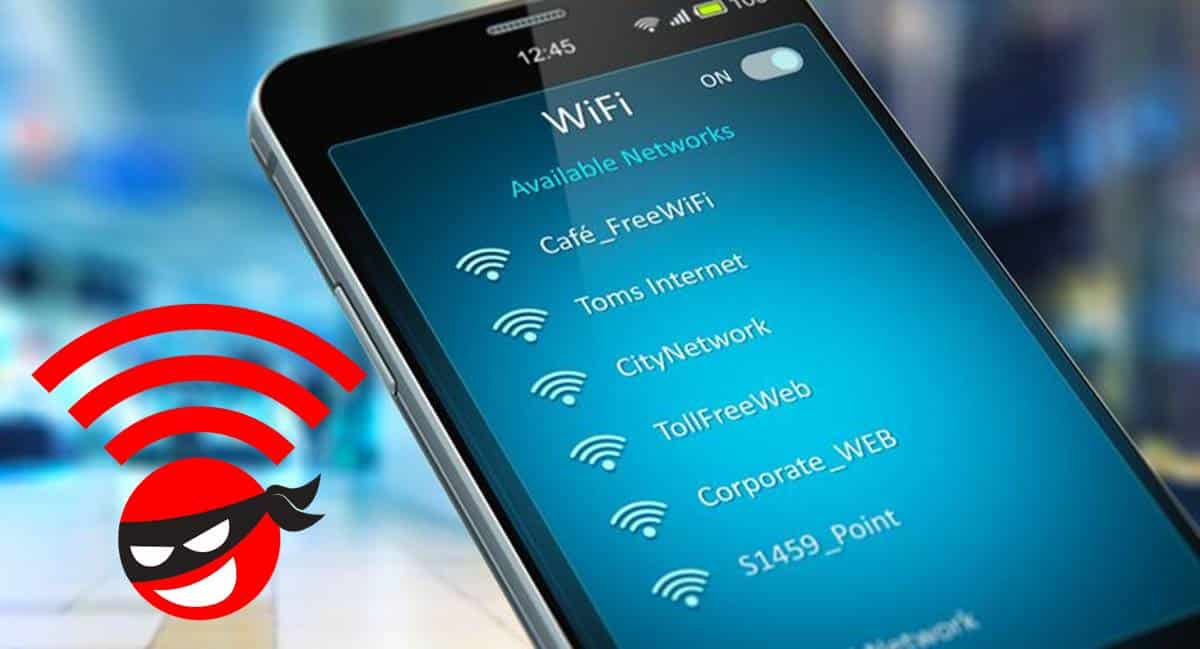


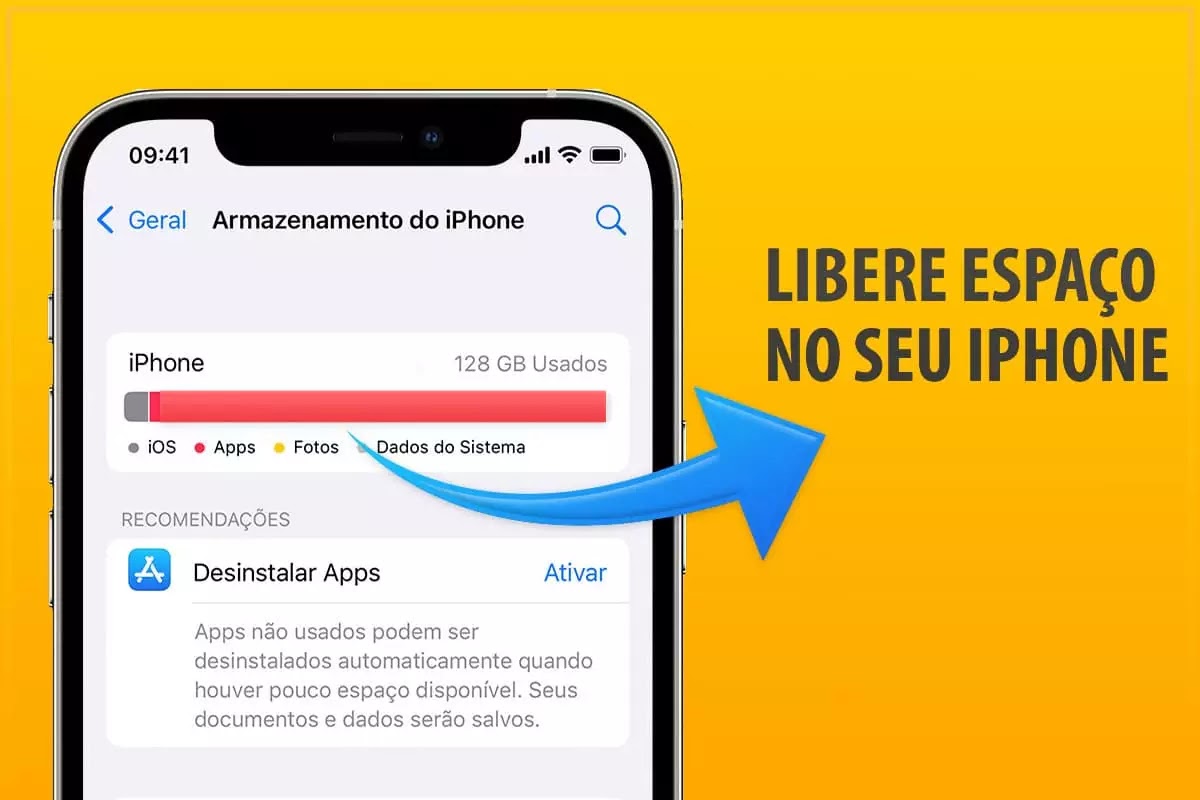









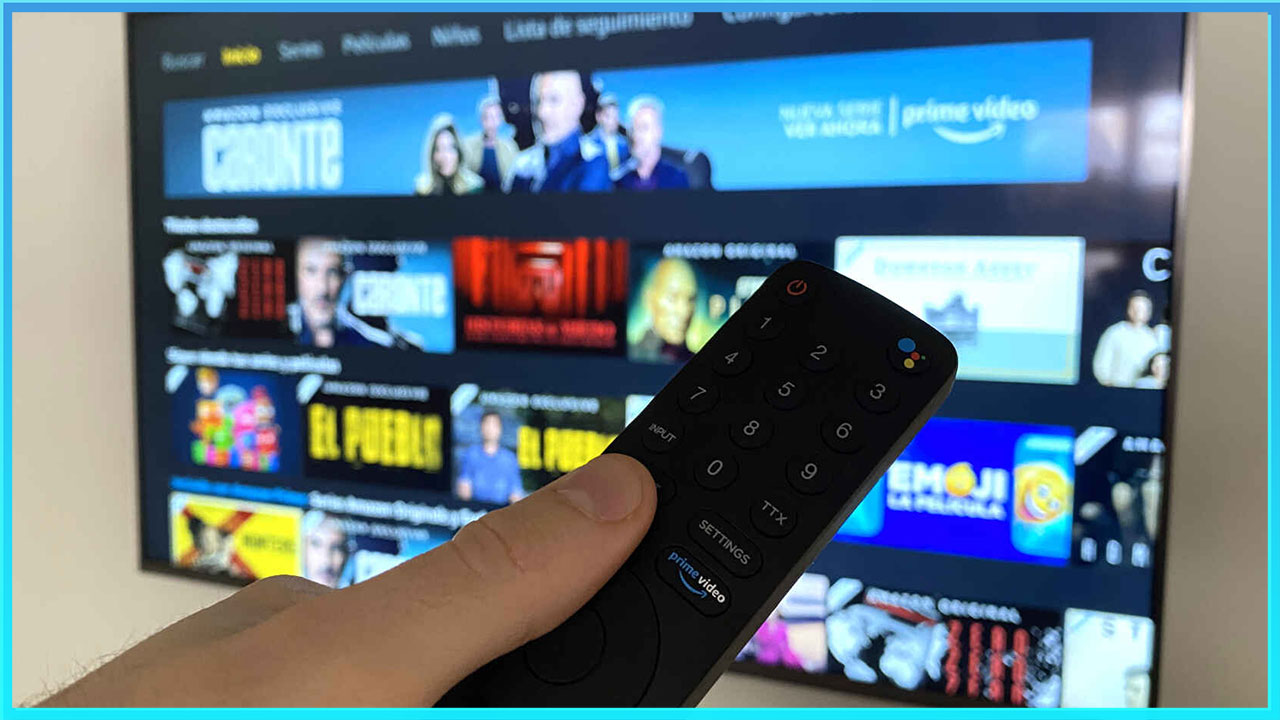









0 Comments
Postar um comentário
Está com dúvidas? deixe seu feedback que a gente responde!